Cách dùng Locket Widget trên iPhone để ảnh chụp hiện ngay trên máy được kết nối
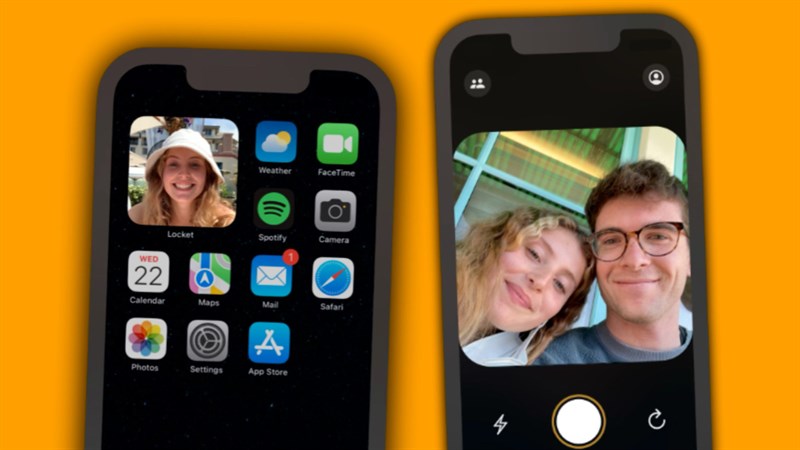
Locket Widget là tiện ích rất thú vị cho các cặp đôi đang yêu nhau hay những thành viên trong gia đình, ứng dụng này cho phép bạn chia sẻ những khoảnh khắc là những tấm ảnh bạn chụp và hiển thị ngay mục tiện ích trên màn hình iPhone của người bạn thiết lập chia sẻ. Bài viết sau đây mình sẽ hướng dẫn các bạn cách dùng Locket Widget trên iPhone vô cùng đơn giản luôn nhé!
Lưu ý: Loket Widget hiện tại chỉ áp dụng được trên iPhone.
Cách dùng Locket Widget trên iPhone
Bước 1: Bạn và những người bạn muốn kết nối đều phải tải ứng dụng Locket Widget về iPhone tại đây.
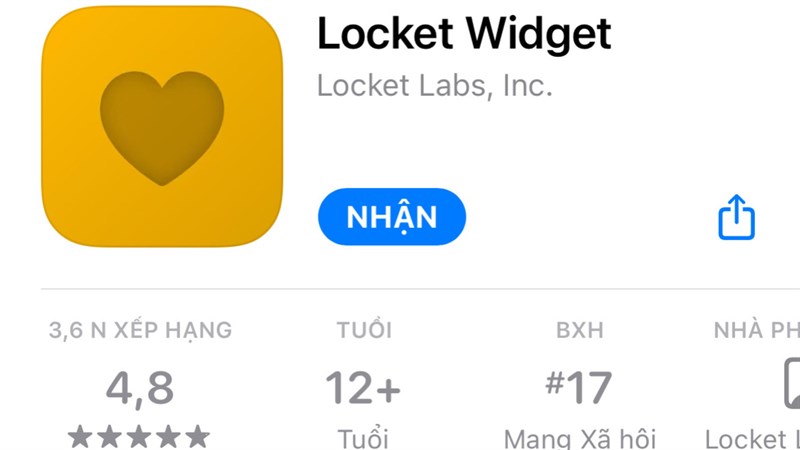
Bước 2: Bạn truy cập vào ứng dụng Locket Widget, sau đó bạn cấp các quyền do ứng dụng yêu cầu. Bạn nhấn chọn mục Set up my Locket, sau đó bạn nhấn mục Enable Contacts để hiển thị Danh bạ các tài khoản bạn bè của bạn.
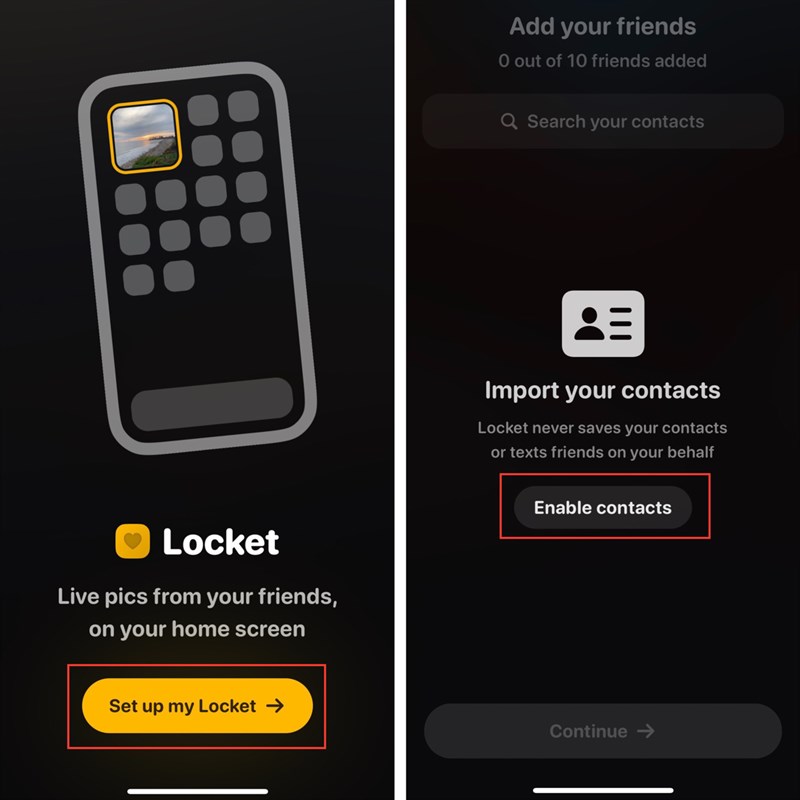
Bước 3: Bạn chọn người muốn kết nối bằng cách nhấn vào Add. Sau đó, bạn gửi tin nhắn mời tham gia đến người đó.
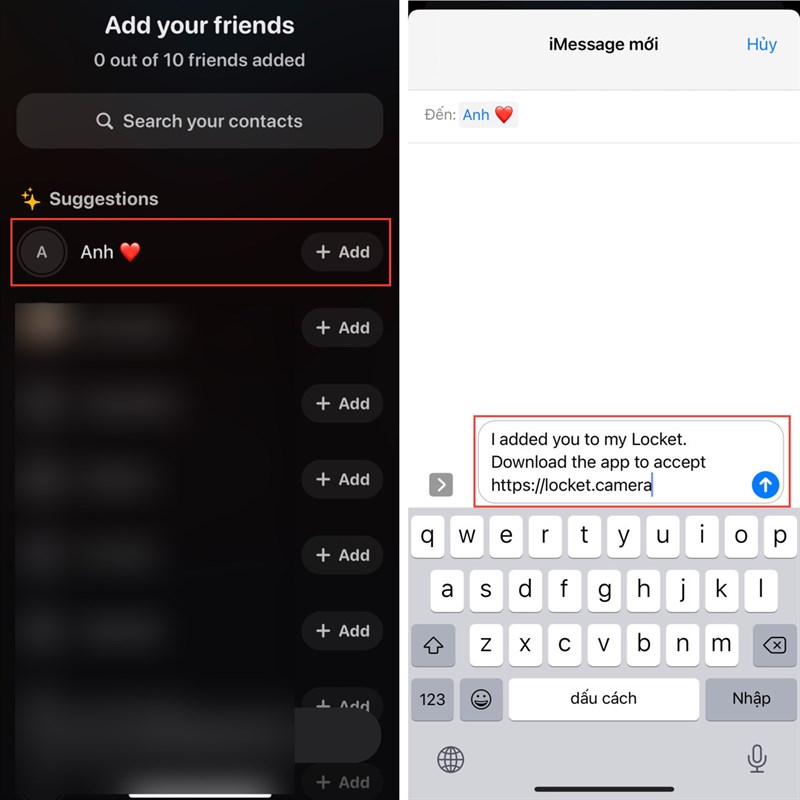
Bước 4: Bạn về trang màn hình chính, nhấn giữ vị trí trống bất kỳ. Sau đó, bạn chọn biểu tượng dấu cộng ở góc trái. Kế tiếp, bạn chọn mục Locket.
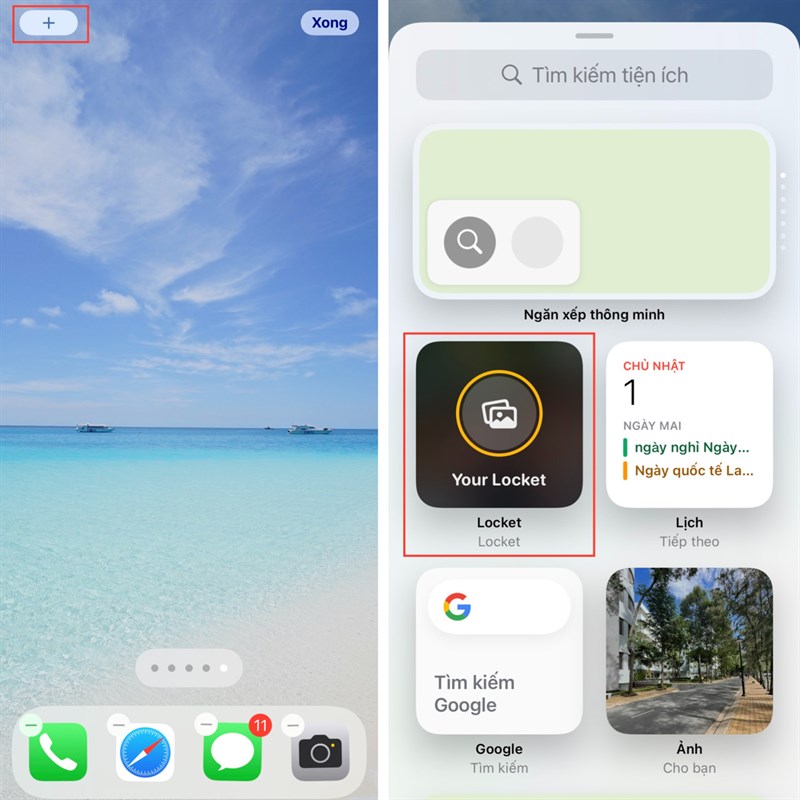
Bước 5: Bạn chọn Thêm tiện ích và chọn Xong để hoàn tất thiết lập. Sau đó, mỗi khi bạn chụp hình thì khoảnh khắc đó sẽ chia sẻ với người bạn của bạn ngay nhé!
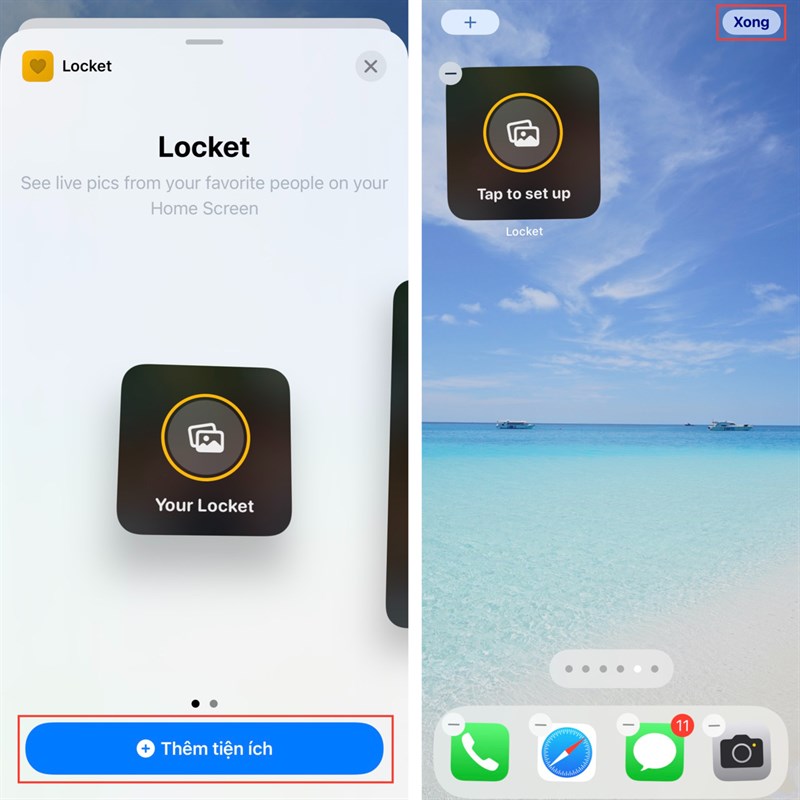
Trên đây là phần hướng dẫn của mình để bạn sử dụng hoàn hảo ứng dụng Locket Widget để bạn dễ dàng chia sẻ với nhau. Đừng quên chia sẻ thông tin hữu ích này đến mọi người xung quanh. Chúc các bạn thực hiện thành công.



